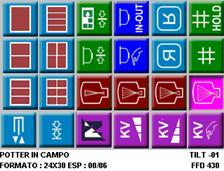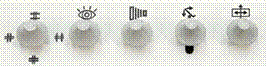Выбор программы деления формата
После загрузки кассетыварианты деления формата графически представлены в информационном поле сенсорного экрана.
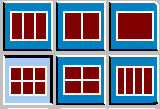
|
информация о количестве выполненных и оставшихся
снимков появляется в нижней информационного
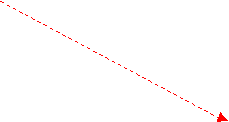 поля сенсорного экрана.
поля сенсорного экрана.
После каждого снимка, число снимков, которое
ещё можно сделать уменьшается на единицу.

При нажатии кнопки выбранной программы деления формата, включается подсветка графического символа выбранной программы, а поле диафрагмы формируется соответственно программе деления.
Если необходимо изменить программу деления формата снова нажмите на данную кнопку, чтобы отменить программу деления, а затем выберите новую программу деления, нажав соответствующую кнопку.
Невозможно изменить или отменить выбор программы деления, если выполнение снимков уже начато, т.е. если выполнен хотя бы один снимок.
Размер кассет и возможные программы деления формата
В зависимости от размера кассеты можно выбрать следующие программы деления формата:
Кассета (см)
| 18x24 |  |  | |||
| 24x18 |  |  | |||
| 24x24 |  |  |  | ||
| 24x30 |  |  | |||
| 30x24 |  |  |  |  |  |
| 30x30 |  |  |  | ||
| 35x35 |  |  |  |
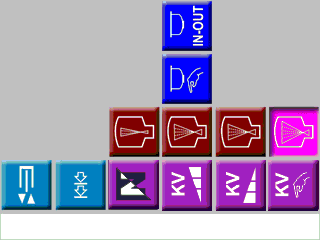
Если вставленная кассета имеет размер, отличный от стандартных размеров, указанных в таблице, на сенсорном экране появляется картинка, которая говорит о том, что данную кассету использовать нельзя.

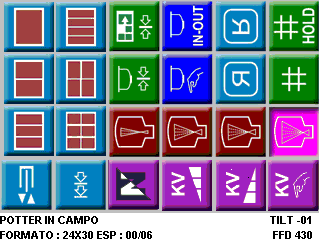
Вид сенсорного экрана при загрузке
кассеты отвечающей стандартным размерам.

Выбор размера поля УРИ
Кнопки выбора поля усилителя рентгеновского изображения используются в режиме рентгеноскопии и увеличивают область исследования.
Нажимая одну из следующих кнопок на сенсорном экране, можно изменить размер поля:
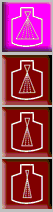
- Основное поле
- Вспомогательное 1-поле
- Вспомогательное 2-поле
- Вспомогательное 3-поле (используется при поддержке данного поля РЭОПом, в противном случае кнопка не активна)
Размер рабочего входного поля зависит от установленного с УРИ рентгеновского электронно-оптического усилителя рентгеновского изображения (РЭОП). Возможно использование трех размеров РЭОП: 9” и 12” и 13” дюймов. Ниже приводятся размеры рабочих входных полей и соответствующие им номинальные размеры входных полей, получаемые согласно методике ГОСТ Р МЭК 61262.1-99
| РЭОП | Рабочие поля | Рабочее входное поле | Номинальное входное поле |
| 9” | Основное поле | 215 мм | 190 мм |
| Вспомогательное 1-поле | 160 мм | 145мм | |
| Вспомогательное 2-поле | 120 мм | 110 мм | |
| 12” | Основное поле | 290 мм | 262 мм |
| Вспомогательное 1-поле | 215 мм | 190 мм | |
| Вспомогательное 2-поле | 160 мм | 145 мм | |
| Вспомогательное 3-поле | 120 мм | 110 мм | |
| 13” | Основное поле | 303 мм | 272 мм |
| Вспомогательное 1-поле | 215 мм | 190 мм | |
| Вспомогательное 2-поле | 160 мм | 145 мм | |
| Вспомогательное 3-поле | 120 мм | 110 мм |
Изменение размера поля УРИ предусматривает изменение размеров поля диафрагмы в соответствии размерам новой области исследования.
Если выполнялось ручное управление диафрагмой, то при изменении поля УРИ размер поля диафрагмы устанавливается в максимальное положение.

 2.2.9 Поворот изображения в режиме рентгеноскопии
2.2.9 Поворот изображения в режиме рентгеноскопии
Кнопки поворота изображения расположены на сенсорном экране и используются для горизонтального и вертикального поворота изображения на мониторе в режиме рентгеноскопии.
Выбор горизонтального или вертикального поворота определяется состоянием кнопки (подсвечивается или нет):




|
|
|
| ||||||||
Управление диафрагмой ПСШ
В изделии используется автоматическая моторизированная диафрагма, установленная под декой стола.
Ручное управление
 Диафрагма имеет возможность управлятся
Диафрагма имеет возможность управлятся
вручную после нажатия кнопки HOLD
|
|


 Ручное управление позволяет закрывать и
Ручное управление позволяет закрывать и открывать шторки диафрагмы с помощью
специальной ручки управления,
расположенной на пульте управления ЭСУ.
|
 направления полностью сведены, подсвечивается кнопка
направления полностью сведены, подсвечивается кнопка
на сенсорном экране.
Автоматическое управление
|
 Если кнопка не нажата, диафрагма осуществляет
Если кнопка не нажата, диафрагма осуществляет
автоматическое открытие шторок в зависимости от
выбранного формата снимка, расстояния фокус-объект и
выбранного поля УРИ
Кнопка переключения в режим
Негативного изображения
Нажатие данной кнопки на сенсорном экране осуществляет включение режима негативного отображения исследуемого изображения на экране монитора УРИ.


 Включенный режим негативного отображения автоматически выключается через 30 секунд.
Включенный режим негативного отображения автоматически выключается через 30 секунд.
НегативВКЛЮЧЕН НегативВЫКЛЮЧЕН